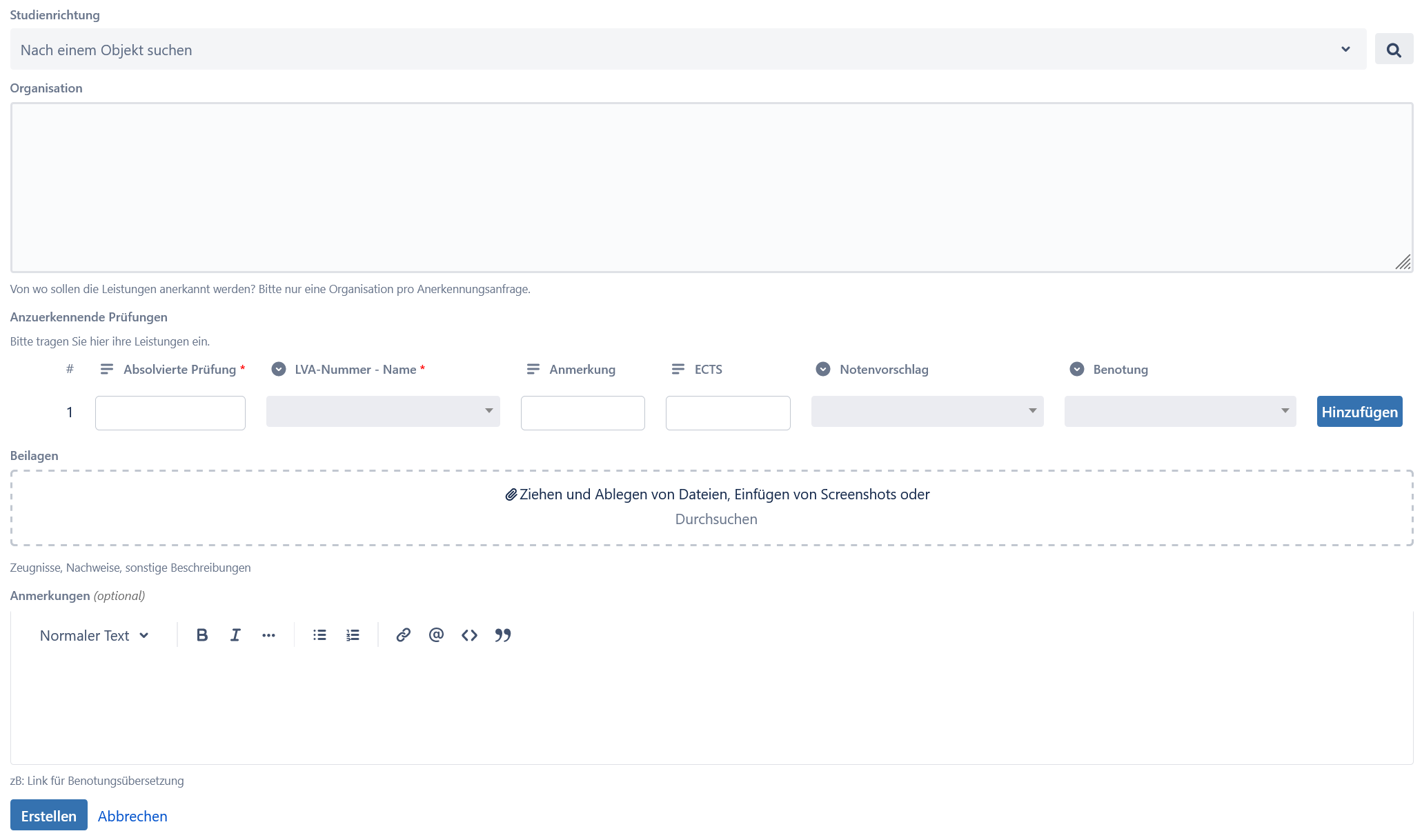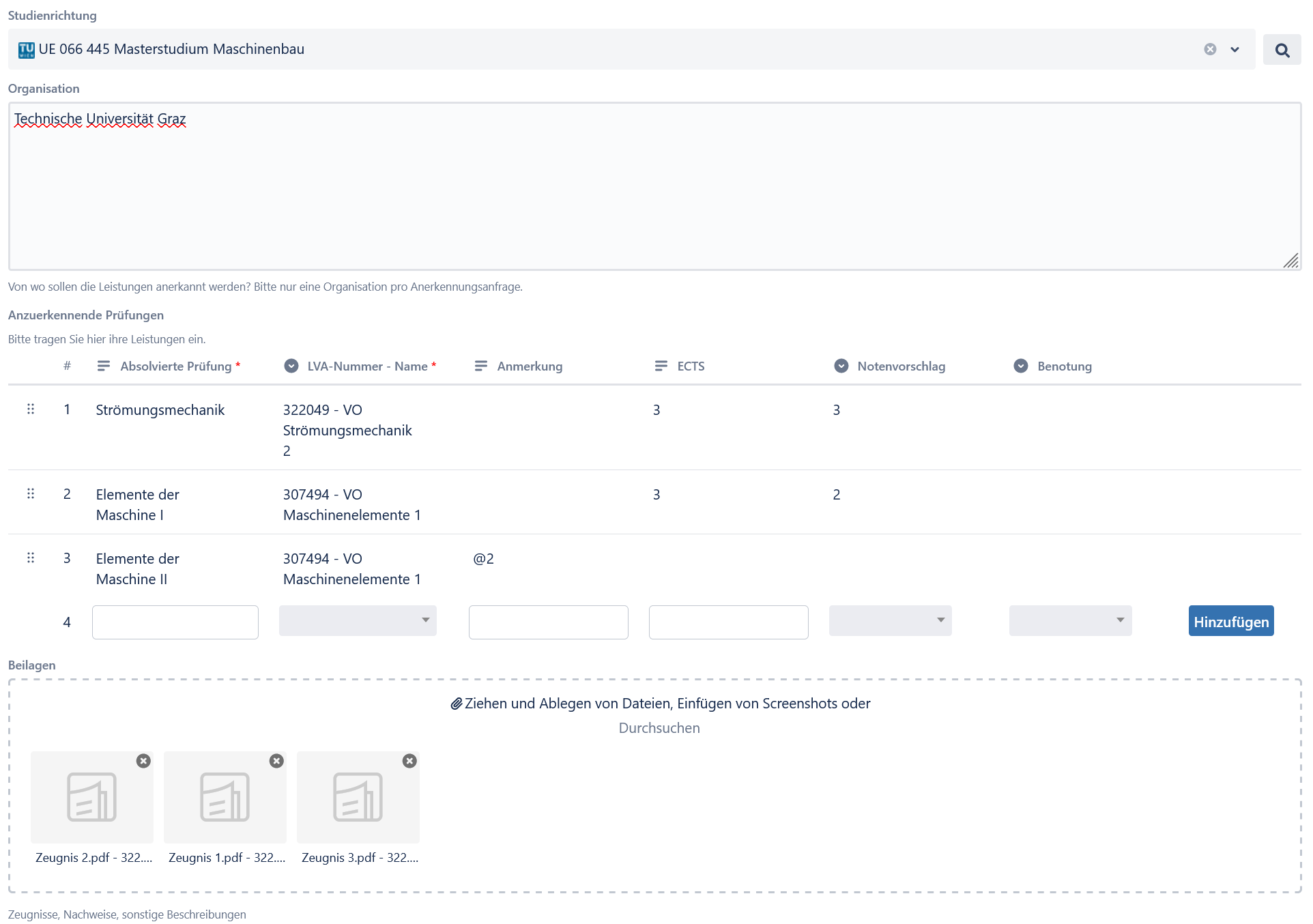Versions Compared
Key
- This line was added.
- This line was removed.
- Formatting was changed.
...
| Sv translation | |||||||||||||||||||||||||||||||||||||||
|---|---|---|---|---|---|---|---|---|---|---|---|---|---|---|---|---|---|---|---|---|---|---|---|---|---|---|---|---|---|---|---|---|---|---|---|---|---|---|---|
| |||||||||||||||||||||||||||||||||||||||
Step-by-step guide to your recognition request!Welcome to digital recognition of exams! Here you can submit a recognition request to have past exams credited to your studies at TU Wien. The link for the recognition form is: https://jira.it.tuwien.ac.at/servicedesk/customer/portal/13 You start at the welcome screen (Medium 2). Click on “Request for recognition of examinations ” to start. Create a recognition requestAs soon as you have clicked on ‘Request for recognition of examinations’, you can fill in and upload your data. Medium 3 shows what the blank form looks like. FieldsThis section describes the individual fields. Field of studyYou can select your TU Wien field of study from a drop-down list. It is also possible to search for the field of study. OrganisationHier wird jene Universität, Firma, Institution etc. angegeben, wo Sie Ihre Leistung absolviert haben. Pro Antrag darf es nur eine Organisation geben. Haben Sie Leistungen von mehreren Organisationen, dann stellen Sie bitte für jede Organisation einen eigenen Antrag. Anzuerkennende PrüfungenHier können Sie nun Ihre Leistungen eingeben.
You can enter your learning experiences here.
Absolvierte PrüfungEnter your external learning experience here. LVA-Nummer - NameIn diesem Feld können Sie die Leistung, wie sie an der TU Wien zu finden ist, auswählen. Für mehrere auswärtige Leistungen, die an mehrere TU Wien Leistungen angerechnet werden sollen (Mehrfachbeziehungen) lesen Sie bitte hier nach: Anrechnungen von Leistungen in Mehrfachbeziehungen AnmerkungDieses Feld wird, sofern vorhanden, für die Anrechnung von Leistungen in Mehrfachbeziehungen verwendet. ECTSGeben Sie hier bitte die Anzahl der ECTS ein, welche für die Leistungen angerechnet werden sollen. NotenvorschlagHier können Sie aus einer Drop Down-Liste auswählen, welche Note Sie für die Leistung bekommen wollen. BenotungLassen Sie dieses Feld bitte frei. Dieses Feld wird für die finale Benotung vom zuständigen Studienorgan befüllt.
BeilagenIhre Zeugnisse, Bestätigungen, Benotungsübersetzung und andere relevante Beilagen hinzufügen. AnmerkungenDieses optionale Feld ist für mögliche weitere Anmerkungen zu Ihrem Antrag bestimmt. Absenden des FormularsNachdem Sie mit einem Klick auf „Erstellen“ das Formular abgesendet haben, ist Ihre Anfrage eröffnet! BeispielEin Beispiel für ein ausgefülltes Formular sehen Sie auf dem Medium 4. Hier wurden eine 1:1 und eine 2:1 Anrechnung gemacht. Medium 1 zeigt den ganzen Vorgang in Videoform. Inhalt aller Artikel für Studierende
Inhaltsverzeichnis dieser Seite
|